Создавая документы в 1С, часто, возникают ошибки. И зачастую, возникает решение документ удалить. Рассмотрим удаление документов из 1С на примере накладной. Откроем список реализаций в подсистеме «Продажи».
Прежде всего, необходимо проверить, настройки и роль вашего пользователя в 1С. Возможно, ваша роль пользователя, ограничена, отсутствием функции удаления документов.
Как только вы удостоверитесь, что у вашего пользователя есть такая возможность, можно приступать к удалению. Для начала, выберем ненужный документ, и пометим его на удаление, стандартной клавишей клавиатуры, либо, кликнув на выбранном документе правой кнопкой мыши, выберем из контекстного меню, пункт «Пометить документ на удаление».
Также, пометить на удаление документ, возможно из меню, вызванного в открытом документе, кнопкой «Еще», которая находится в правом верхнем углу.
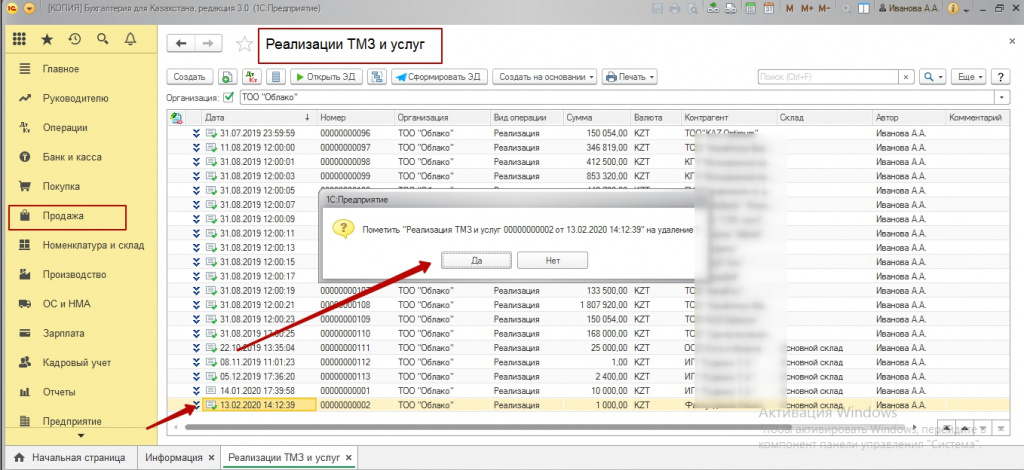
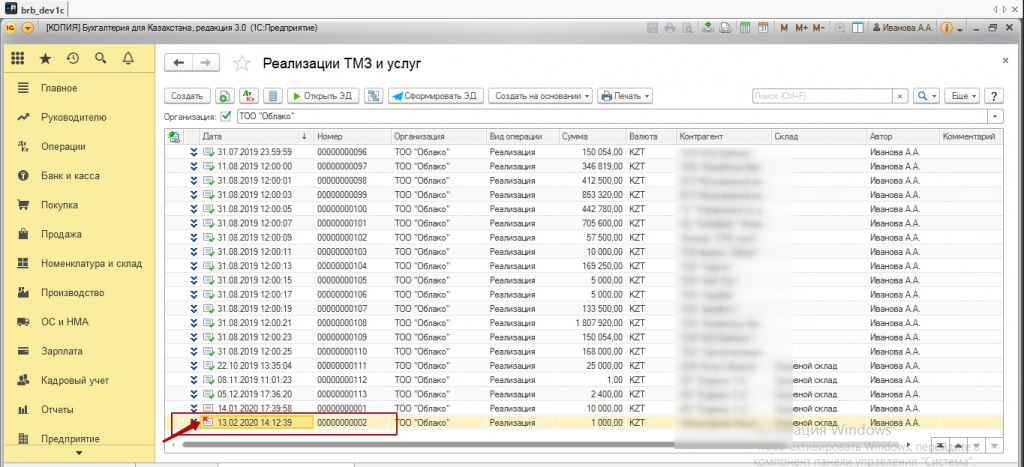
Помеченный на удаление документ, отмечен красным крестиком. Далее, обращаемся к кнопке «Главное меню», в верхнем левом углу. И открываем пункт меню «Все функции». Если вы не обнаружили данную функцию меню, вам необходимо ее включить, в разделе главного меню «Параметры – ставим галочку рядом с разделом «Отображать меню все функции»».
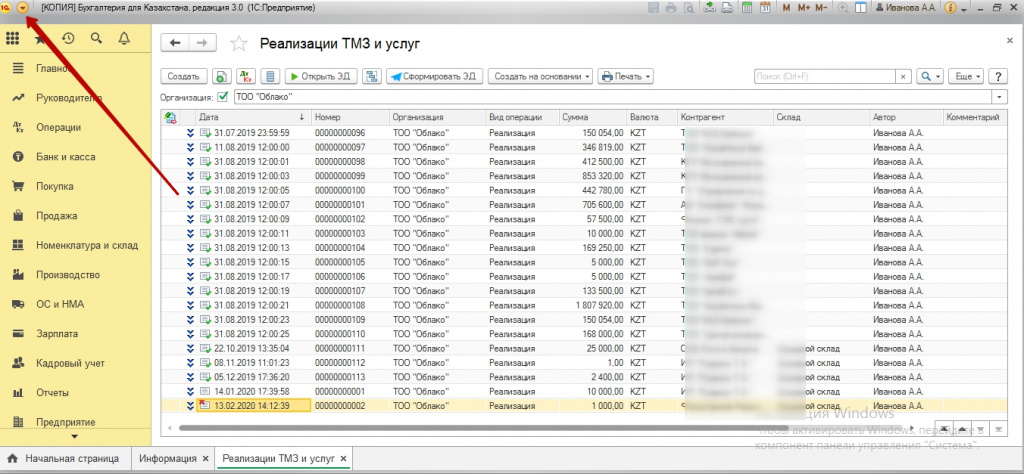
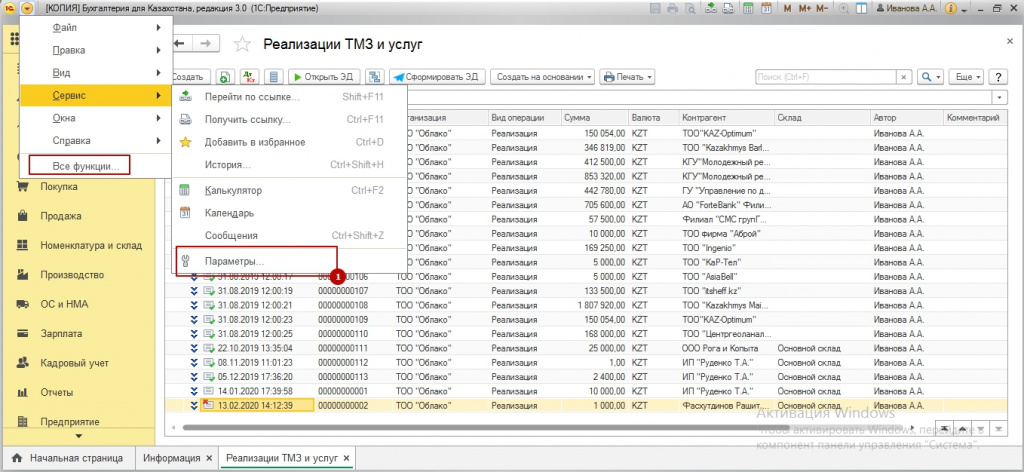
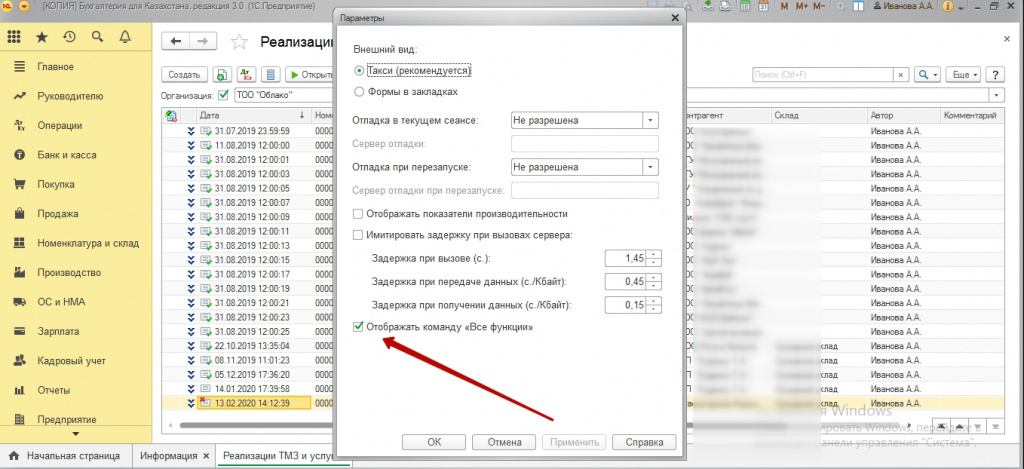
Теперь, когда мы снова откроем главное меню, вы увидите необходимый раздел. Открываем его, выбираем в меню «Стандартные – Удаление помеченных обьектов».
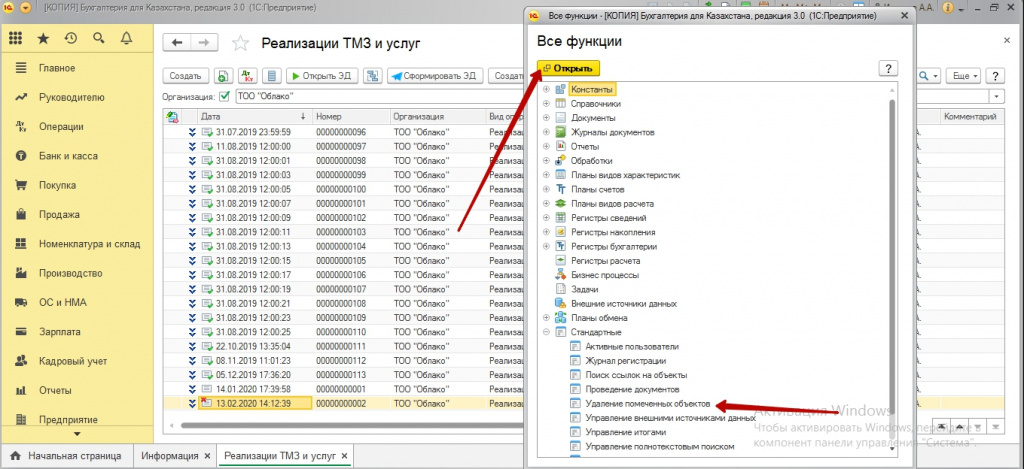
Перед нами откроется меню для выбора документов на удаление. Мы можем выбрать полное удаление, и тогда удаляться все документы из базы, которые помечены на удаление. Либо выбрать – выборочное удаление, и отметить, только необходимые для удаления объекты.
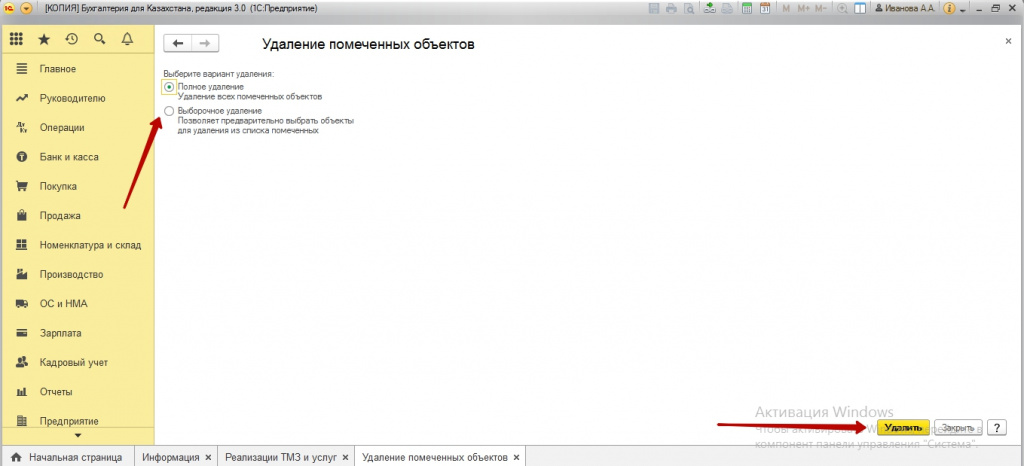
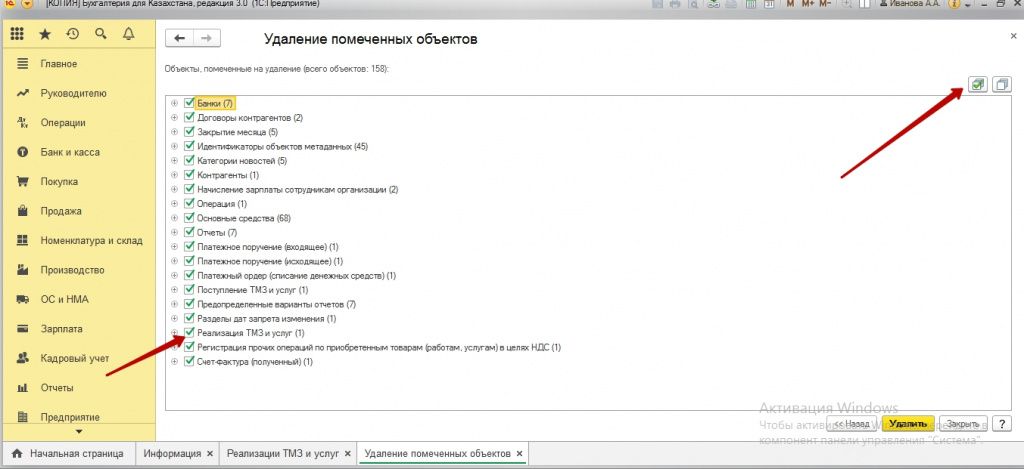
В нашем случае, мы выбираем раздел «Реализации ТМЗ и услуг – отмечаем необходимый документ, обращая внимание на его номер и дату». Затем нажимаем кнопку «Удалить».
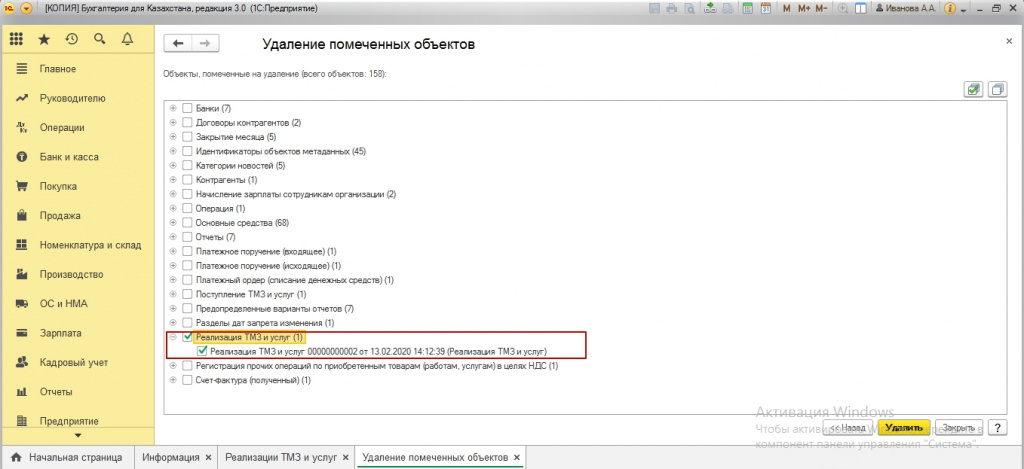
В результате программа удалила документ. Хочется отметить, что, если на ваш документ, будут ссылаться другие документы в системе, то так просто удалить объект не получится. Необходимо будет удалять все связанные документы.
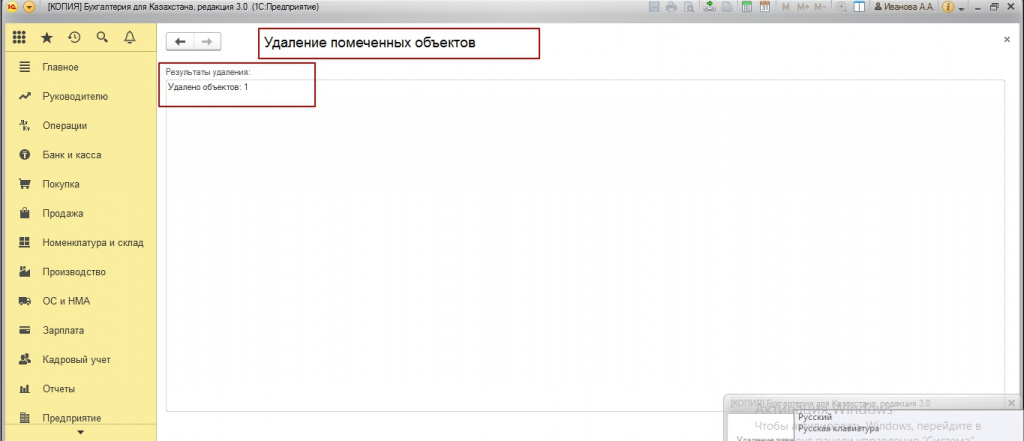
Функцию «Удаление помеченных обьектов», также можно найти в меню «Администрирование – Обслуживание- Удаление помеченных обьектов»
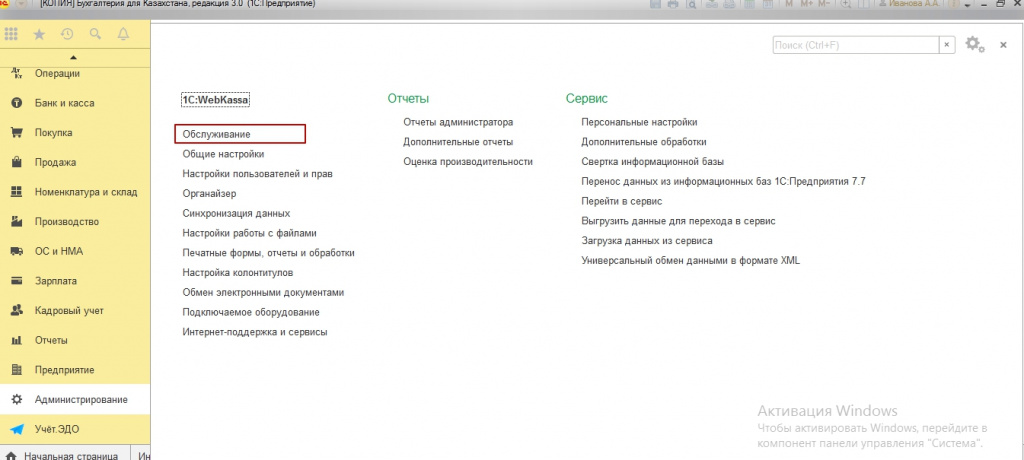
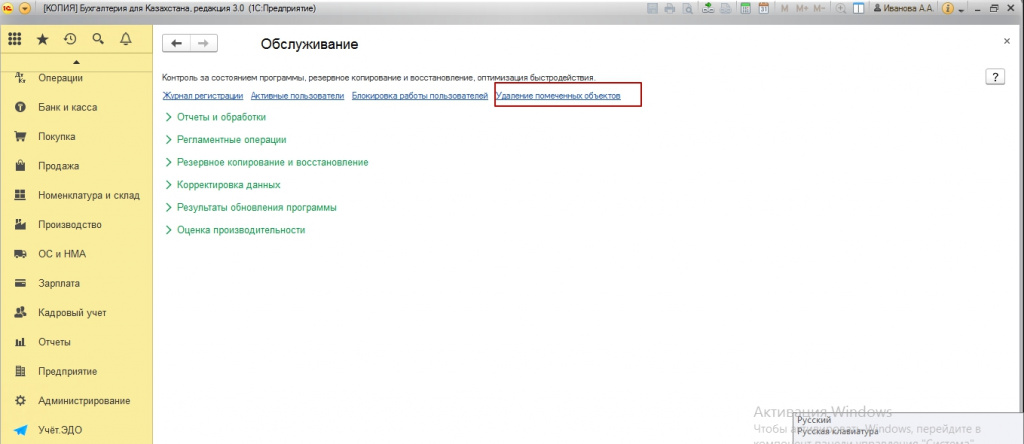
Таким способом, можно удалить любой документ из 1С
Надеемся наша статья была полезной. Желаем успехов в работе!
Бухгалтер-консультант компании «ITSheff» Смирнова Е.А.






 Комментарии0
Комментарии0